SAP SuccessFactors - Servizi intelligenti
In SuccessFactors è possibile utilizzare servizi intelligenti per pubblicare eventi su applicazioni di terze parti. Quando si verifica una modifica nelle informazioni sui dipendenti, è possibile configurare trigger di eventi di servizio intelligenti e applicazioni di terze parti come sottoscrittori per questi eventi.
Impostazione dei ruoli
È possibile impostare ruoli per la sottoscrizione alla notifica degli eventi.
Step 1- Accedi a SuccessFactors. Nella home page, vai al Centro di amministrazione.

Step 2- Fare clic su Gestisci ruoli di autorizzazione. Scegli il gruppo a cui concedere l'autorizzazione e vai alla pagina dei dettagli dell'autorizzazione.
Step 3 - Nella finestra Autorizzazione, vai su Autorizzazione amministrazione> Gestisci strumenti di integrazione.
Selezionare Access to Event Notification subscription.
Selezionare Access to Event Notification Audit Log.

Step 4 - Fare clic su Done quindi fare clic su Finish per apportare le modifiche applicabili.
Impostazione dell'applicazione di terze parti come abbonato
I passaggi indicati di seguito guideranno per l'impostazione di un'applicazione di terze parti come abbonato.
Step 1 - Vai su Admin Center> Impostazioni azienda.

Step 2 - In Impostazioni azienda, seleziona Event Notification Subscription.

Step 3 - Nella scheda Abbonato, fai clic su Edit Subscriber.

Step 4 - Seleziona il file Add Subscriber pulsante per aggiungere un'applicazione di terze parti come abbonato.

Step 5- Immettere il campo ID abbonato. Gli altri campi sono facoltativi.

Configurare gli abbonati esterni
Per configurare gli abbonati esterni per eventi specifici, seguire i passaggi indicati di seguito:
Step 1 - Vai alla scheda Evento esterno SEB sotto Event notification subscription.

Step 2 - Fare clic su Add Topic pulsante -

Step 3 - Seleziona l'evento a cui desideri che la tua applicazione di terze parti si iscriva -
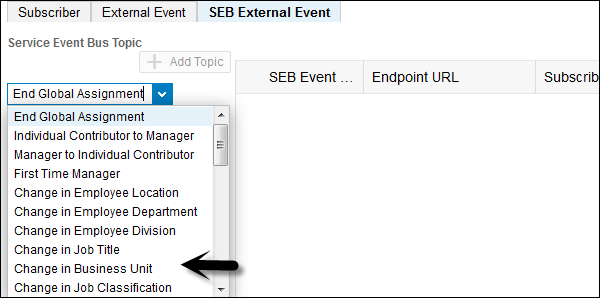
Step 4 - Fare clic su Add subscription per aggiungere un abbonato per questo tipo di eventi.

Step 5 - Configura l'abbonato dall'elenco disponibile e fai clic su Salva.
